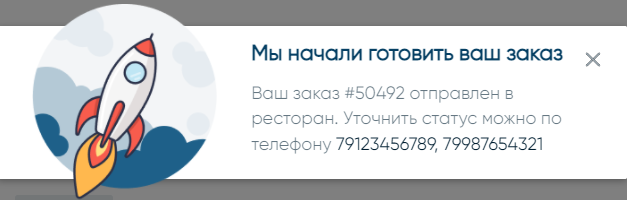Заказ на сайте
В этой статье будет рассмотрен сценарий создания заказа на сайте доставки для одного заведения и для сети.
Для одного заведения
Если сайт доставки действует только для одного заведения:
- Перейдите на страницу сайта доставки
- Выберите блюдо для заказа
- Откроется форма способа получения заказа. Выберите:
- Заберу сам — если вы хотите забрать заказ самостоятельно. В этом случае выберите точку, из которой хотите забрать заказ.
- Привезет курьер — если вы хотите, чтобы заказ доставил курьер. В этом случае укажите:
В поле Город, улица, дом начните вводить город, улицу и дом, куда необходимо доставить заказ.
Адрес необходимо выбрать из выпадающего списка, иначе система не даст подтвердить его.
Если адрес не входит в зону доставки заведения, то поле с адресом отобразит ошибку. Такой адрес невозможно добавить.
- В полях Кв/офис, подъезд, Этаж и Домофон укажите соответствующую информацию
- Нажмите на кнопку Подтвердить — она станет активной, если адрес указан правильно.
- Нажмите на кнопку Корзины, обычно она расположена в правом верхнем углу экрана
- Проверьте состав заказа и адрес получения
- Заполните поля Имя и Телефон для связи
- Выберите способ оплаты, которые в зависимости от настроек заведения могут быть:
- Картой при получении — при передаче заказа, курьер с получит оплату с помощью терминала
- Наличными при получении — курьеру будут переданы наличные для оплаты заказа
- Оплата онлайн — оплата заказа сразу на сайте.
- Нажмите на кнопку Заказать, если оплата будет при получении, или Оплатить, чтобы перейти к оплате заказа онлайн.
Готово, заказ сформирован и отправлен в ресторан. Вы получите всплывающее уведомление с информацией о заказе и телефоном для связи.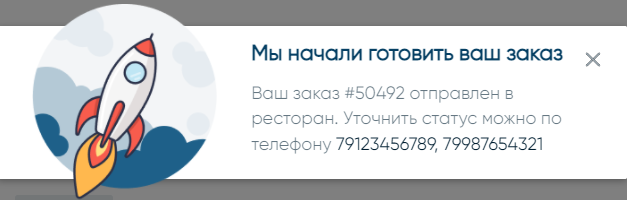
Для сети заведений
Если сайт доставки подключен к сети заведений:
- Перейдите на страницу сайта доставки
Укажите адрес, на который нужно доставить заказ. Обычно это поле расположено сверху страницы
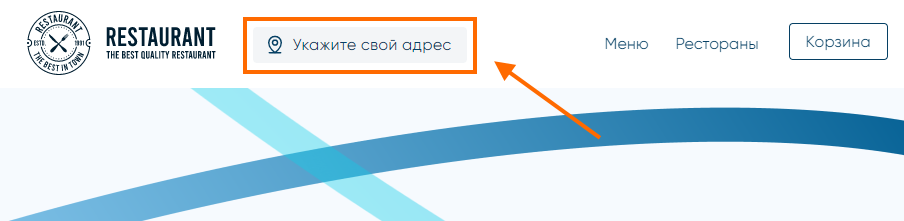
Город, улицу и дом необходимо выбрать из выпадающего списка, иначе система не даст подтвердить адрес.
Если адрес не входит в зону доставки заведения, то поле с адресом отобразит ошибку. Такой адрес невозможно добавить, и кнопка Подтвердить будет неактивна.
Адрес вне зоны доставки Адрес в зоне доставки 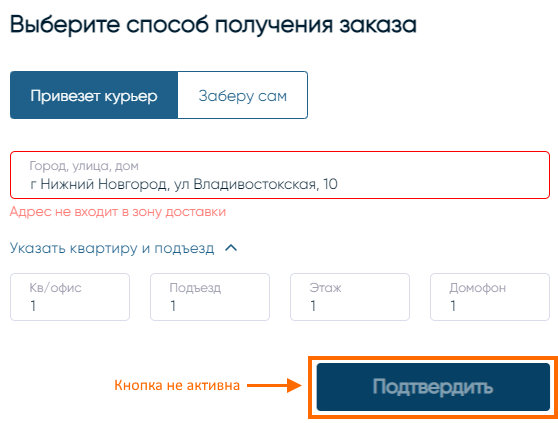
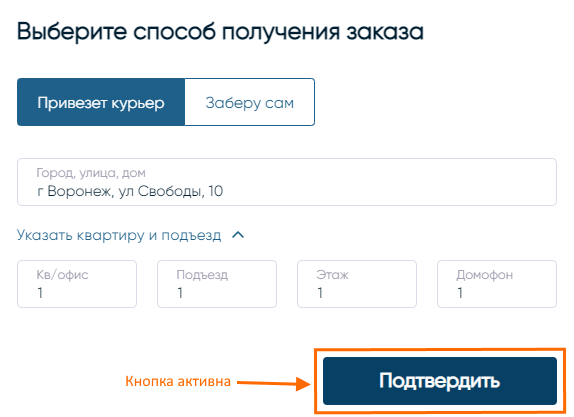
- Если адрес входит хотя бы в одну из зон доставки, кнопка Подтвердить станет активной. Нажмите на нее.
- Система обработает адрес, определит заведение, из которого будет доставлен заказ, и обновит доступное меню

- Нажмите на кнопку Корзины, обычно она расположена в правом верхнем углу экрана
- Проверьте состав заказа и адрес получения
- Заполните поля Имя и Телефон для связи
- Выберите способ оплаты, которые в зависимости от настроек заведения могут быть:
- Картой при получении — при передаче заказа, курьер с получит оплату с помощью терминала
- Наличными при получении — курьеру будут переданы наличные для оплаты заказа
- Оплата онлайн — оплата заказа сразу на сайте.
- Поставьте флаг подтверждения на обработку персональных данных.

- Нажмите на кнопку:
- Заказать, если оплата будет при получении
- Оплатить, чтобы перейти к оплате заказа онлайн.
В этом случае откроется страница ввода данных банковской карты. Введите Номер, Месяц/Год и CVC/CVV-код карты и нажмите на кнопку Оплатить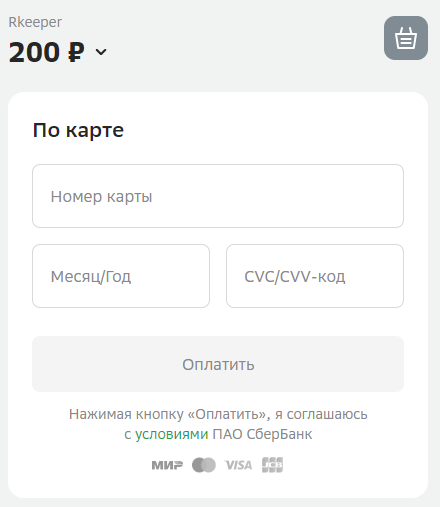 Подтвердите списание средств с помощью кода из СМС от банка.
Подтвердите списание средств с помощью кода из СМС от банка.- Если оплата прошла успешно, откроется окно с информацией, что заказ успешно оплачен
- Если оплата не прошла, откроется окно с информацией, что заказ не оплачен. Вы можете вернуться к заказу, нажав на кнопку Повторить оплату.
Готово, заказ сформирован и отправлен в ресторан. Вы получите всплывающее уведомление о том, что заказ отправлен в ресторан, а также телефон для связи.